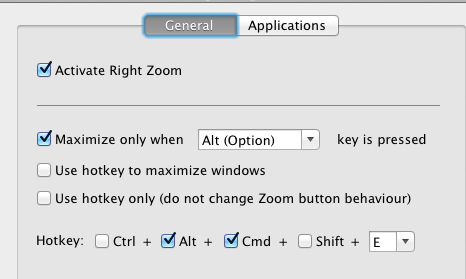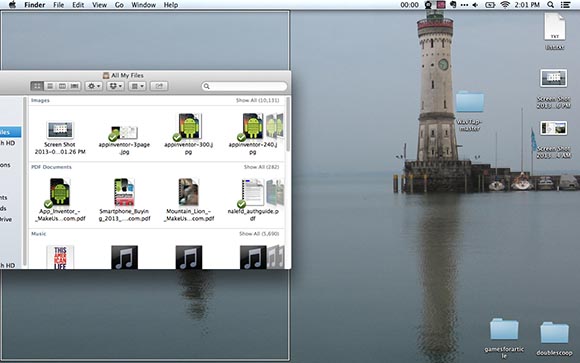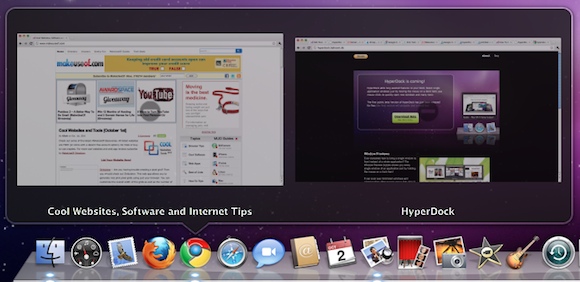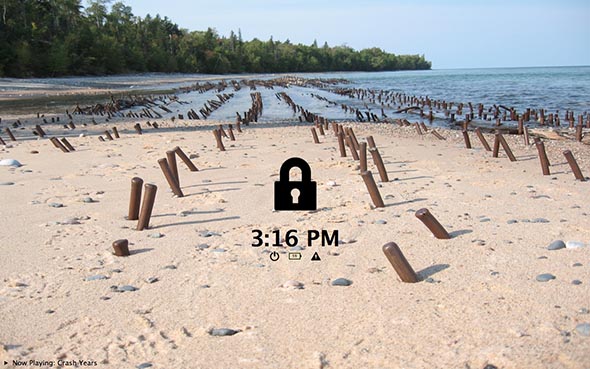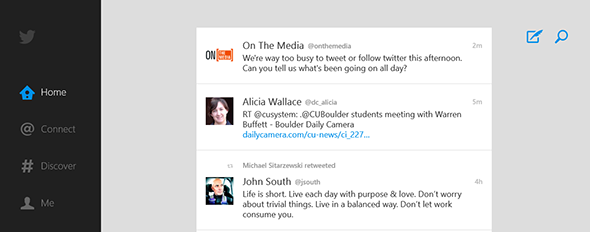完美的操作系统?在OS X上使用Windows风格的特性
| 2013-06-10 21:59
把Windows上最好的特性移植到OS X。是的,你没有看错。虽然很多Mac用户不会承认,但Windows上面确实有些非常出色的特性——特别是在Windows 7和之后的版本中。最大化窗口,拖动缩放窗口,轻轻松松隐藏提示栏图标,微软公司已经在他们的桌面操作系统上实现了这些特性,但是苹果公司还没有(或许今后会实现?)
不用慌——很多第三方的应用已经把所有这些特性,以及其它的一些Windows上出色的特性,移植到了OS X上。你只需知道在哪里设置,就可以将Windows的精华移植到你的Mac上面去。
最大化窗口和Windows中一样,OS X中的窗口都有三个按钮。一个用来关闭窗口,一个用来最小化窗口。到这里为止,一切还算清楚明白。
问题出在最右边的那个绿色按钮上,对于很多习惯于Windows用户而言,这个按钮的作用难以理解。有时候这个按钮让窗口宽度最大化,有些时候让窗口恢复到原有的尺寸,有些时候却什么事情都不会发生。真的,我刚才在Chrome上面试验了这个按钮,什么事情都没发生。
这对于Windows用户来说会很困惑,他们之前在Windows上,这个按钮点一下就会将窗口最大化,再点一下就会恢复到之前的大小——作用很清楚。你想要让这个按钮功能明确一些吗?
有个好消息——Right Zoom这个软件,能让OS X上的最大化按钮变得和Windows中的作用一样。所以,如果最大化按钮那种不确定的行为让你感到烦躁,可以用这个软件来解决。
拖动缩放窗口这可能是新版Windows中最不为人知的特性了——将窗口拖动到屏幕的最上方,它就会立刻最大化——将窗口拖动到屏幕的一侧,就会变成屏幕一半大小。或许听上去有点不好理解,但是用网格和动画效果演示,就容易明白了。
如果你想在Mac使用这个特性,试试iSnap。这个免费的应用,让你可以用这种方式改变窗口的大小,用键盘快捷键也可以。
隐藏提示栏图标啊提示栏图标!你有时候是有用,但是大多数时候堆积得太多了。Windows用户从很久以前就可以快速隐藏那些不想一直看到的图标,需要的时 候又可以快速找到——很容易设置。OS X中没有这样子的特性,也就是说,如果你时常会用到很多使用提示栏的应用,那么你的菜单栏几乎肯定会乱成一团。
你不必忍受这一点——Bartender for Mac可以帮你清理。当然,它不是免费的,但是如果工作区域上方那一团糟让你很烦躁,这将是你唯一的选择。
Alt-Tab在Windows中,按下”Alt”和”Tab”可以切换窗口——无论是哪个程序的窗口。所以如果你开着三个Chrome的窗口,同时在用Gimp编辑五张图片,你可以用这个快捷键在每个窗口之间快速切换。
Mac下相应的快捷键——Command+Tab——是在程序之间切换。这就是说,你不能用这个快捷键从一个Firefox窗口切换到另一个窗口。有一种(部分)解决这个问题的办法:Command+`(Tab上面那个键)。这个快捷键在一个程序开启的窗口之间进行切换。
虽然不是完美的解决方案,但也算一种方法——你可以先切换到想要的程序,然后再选择你要的那个窗口。
应用预览Windows提供这个特性已经有些年头了——将鼠标指向一个正在运行的程序的图标上面,就能看到运行中的程序的预览信息。有些程序甚至可以在预览窗口中进行控制——例如一个播放器,可以播放,暂停或跳过一个文件。
Hyperdock将这个功能移植到了OS X上面,而且还提供了很多别的功能。如果有点感兴趣,就去看看这个应用吧。
锁定屏幕在Windows中可以快速锁定屏幕——只要按下Windows键和L就行了。Mac用户可以将一个角落设置成锁定屏幕,但是对于喜欢用快捷键锁屏的用户,就没那么幸运了。
但是,你可以安装QuickLock。这个简单的应用让你可以自定义锁屏的画面,还可以用键盘快捷键来锁屏。
最糟糕的特性也有 – 全屏模式Windows 8新增了一个特性,绝对没有人会在PC上需要的——一个功能单一的应用占据整个屏幕。这个特性被称作”现代化“,因为对于微软来说,一个屏幕上同时做好多件事情,明显就和马车或手工搅拌的黄油一样,是历史的遗迹了。
苹 果公司提供了一个类似的特性——事实上比微软早了好些年。这个特性叫全屏模式,是在Lion中新增的特性。Apple允许任何应用使用全屏模式,而不是只 允许那些真正需要两个完全不同的界面的程序使用,例如Evernote和Office这些。有些程序有专门设计的全屏界面,有些只是将原有界面扩张到整个 屏幕。这和Metro很像——在糟糕的地方上,当你意识到这种特性完全没必要后,你就很少会使用它了。
这特性有什么意义?你想要屏幕被一个堆放应用而且有动画效果的盒子占满,然后将你的注意力从该做的事情上转移开来?你在说谎,闭嘴吧。虽然我猜你可以打开launchpad,为那些想把他们的电脑变成手机的人设计的一系列图标:
没人真的会去使用这种特性的是吧?不,不会有人去用的。大家可以散了。
原文链接: Justin Pot 翻译: 极客范 - 孔垂瑾